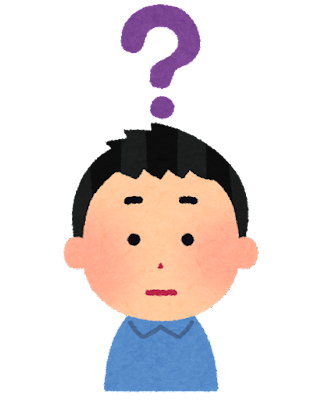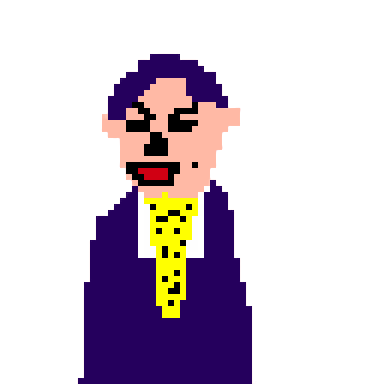こんにちは、とまと(@free_tomatonic)です。
こんな疑問に答えていきます。
この記事では、BINANCE(バイナンス)で口座開設をする手順を解説していきます。
この記事の手順通りにやれば、BINANCE(バイナンス)で口座開設をカンタンにできますよ。
さぁ見ていきましょう!
BINANCE(バイナンス)の登録・口座開設の方法
BINANCE(バイナンス)の登録・口座開設は3分もあればできちゃいます。
さっそく、画像を使って説明していきます!
BINANCE(バイナンス)公式サイトにアクセス
上記リンクから、BINANCE(バイナンス)の口座開設をすると、紹介した人・された人、お互いに紹介料が支払われます。
通常の口座開設よりもおトクなので、ぜひ、上のリンクから申し込みしてくださいね!
登録
公式サイトトップページの右上にある登録をクリック。
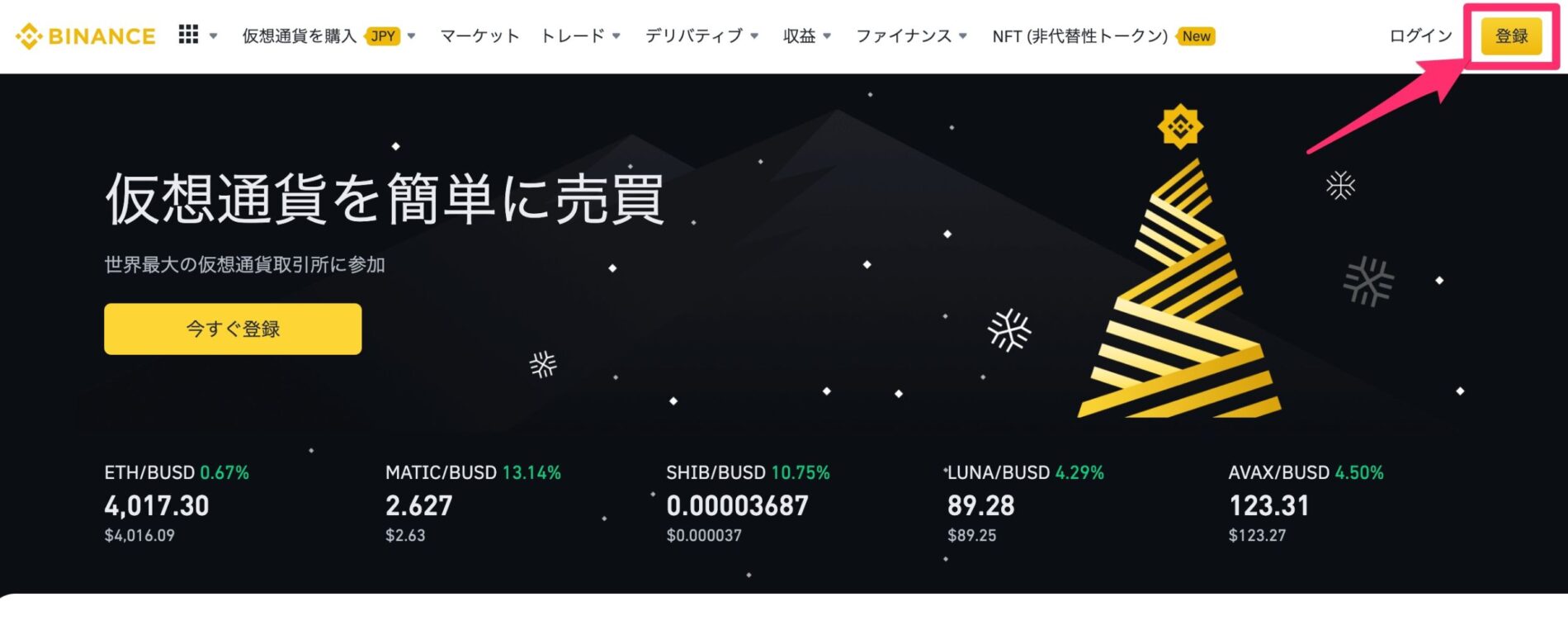
居住地の確認
居住地の確認があるので、日本を選択して、承認をクリック。
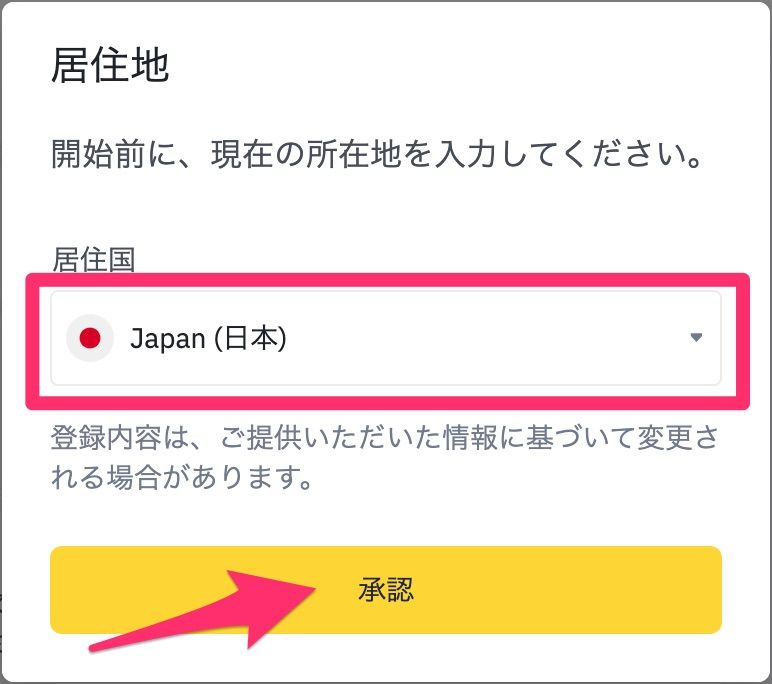
アカウントの作成
アカウントの作成は、メールアドレスか携帯電話番号から選べます。
好きな方を選んでください!
メールで登録
メールを選択し、メールアドレス・パスワードを入力。利用規約に同意して、アカウント作成をクリック。
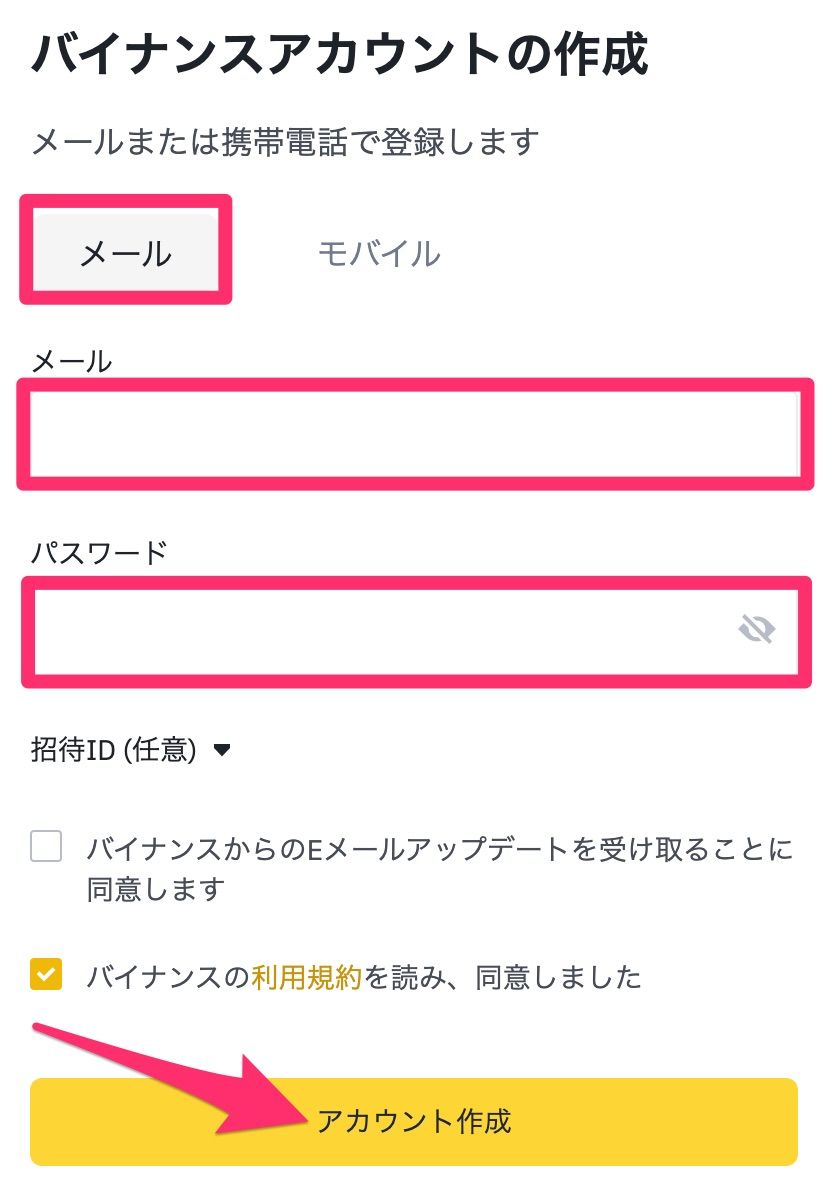
携帯電話で登録
モバイルを選択し、電話番号・パスワードを入力。利用規約に同意して、アカウント作成をクリック。
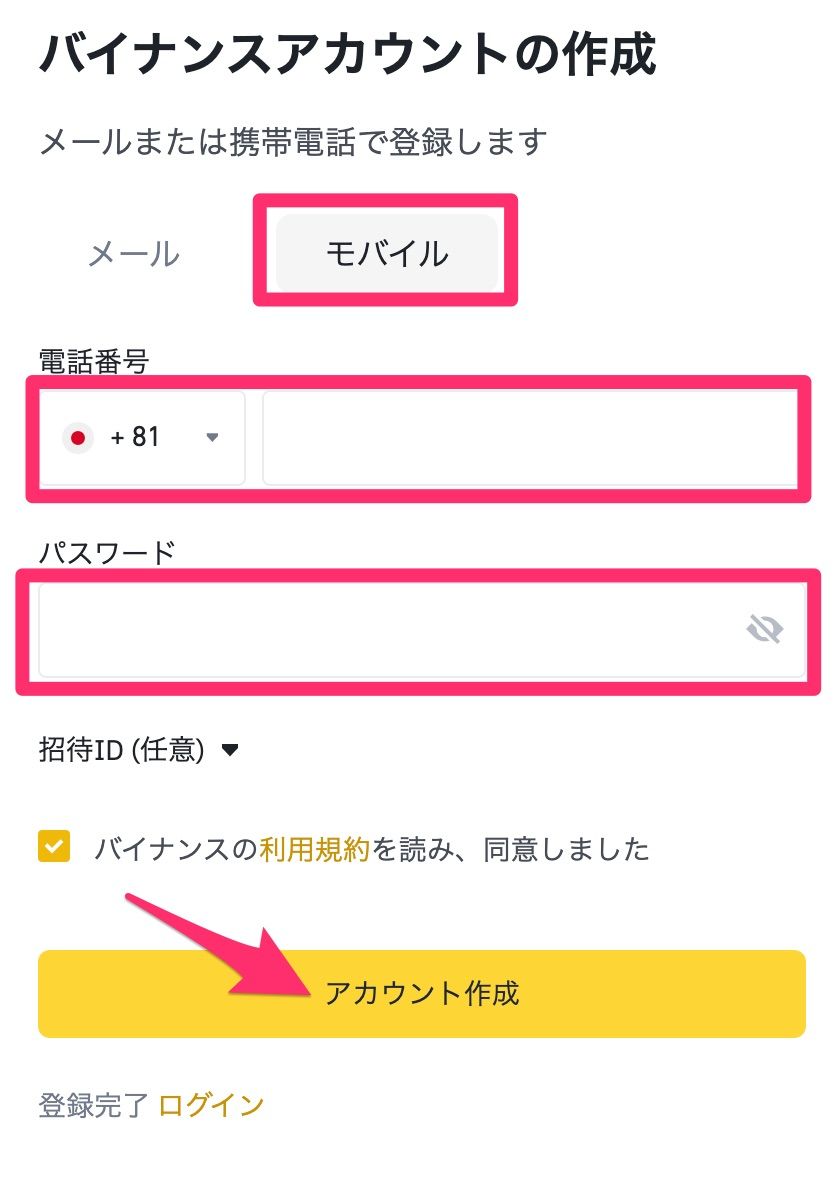
セキュリティ認証
スパムなどの不正防止のためのセキュリティ認証です。パズルがきちんとはまるまで、スライドさせましょう。
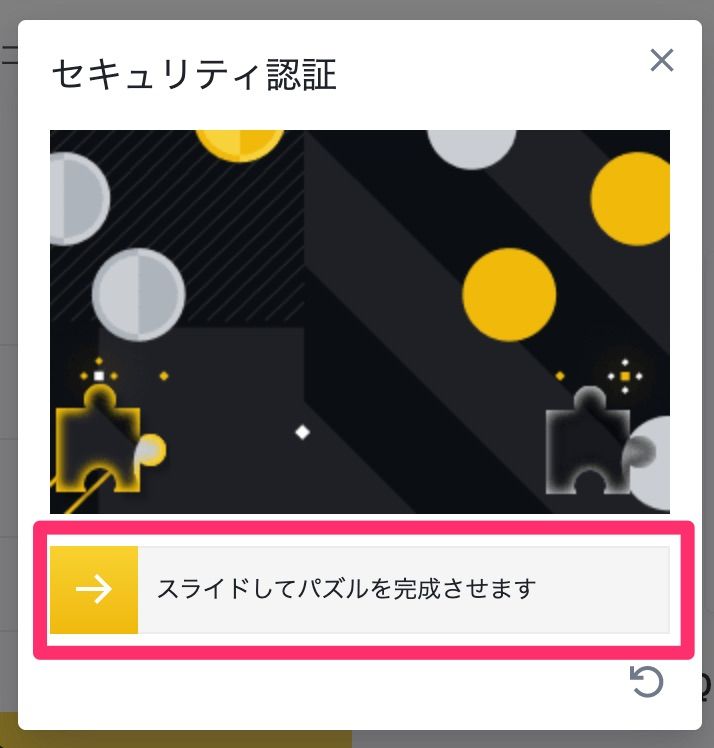
認証コード
30分以内に6桁の確認コードが送られてきます。
(メールで登録したら、メールアドレスに。携帯電話で登録したら、携帯のSMSに届きます)
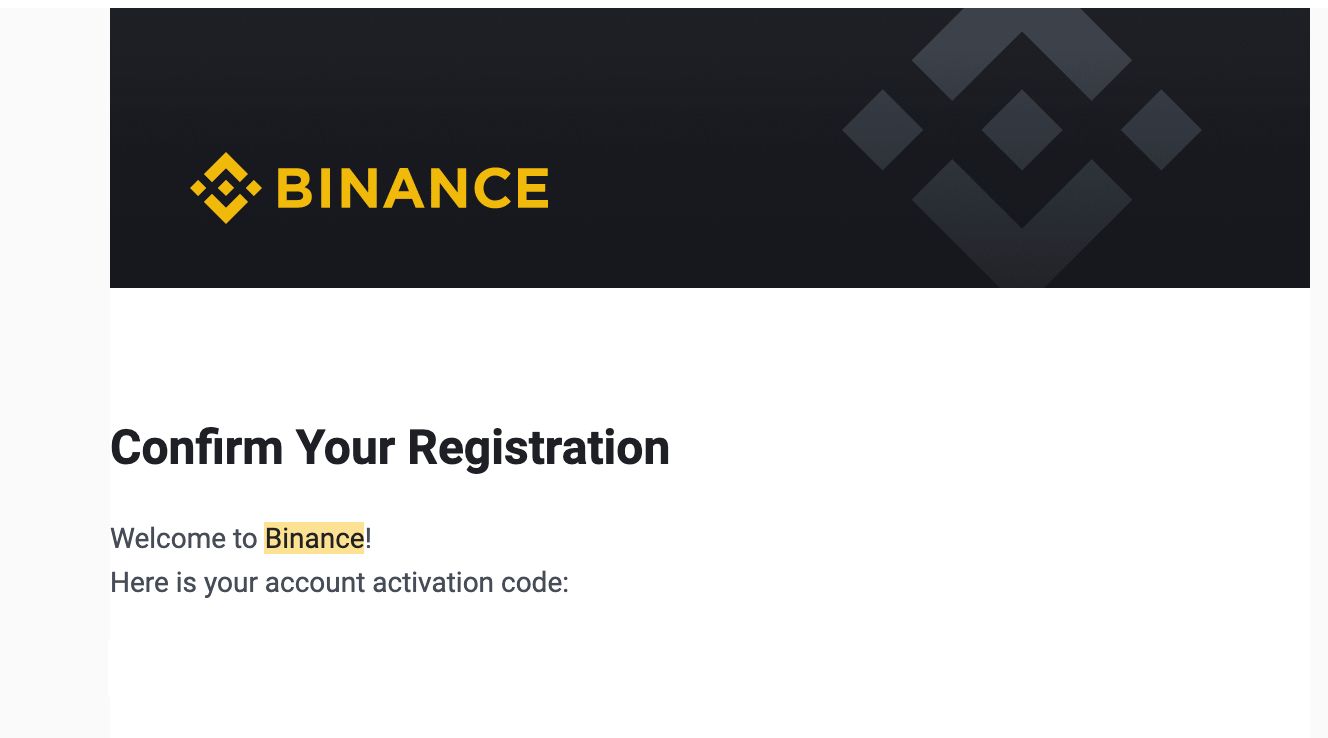
送付された認証コードを入力してください。
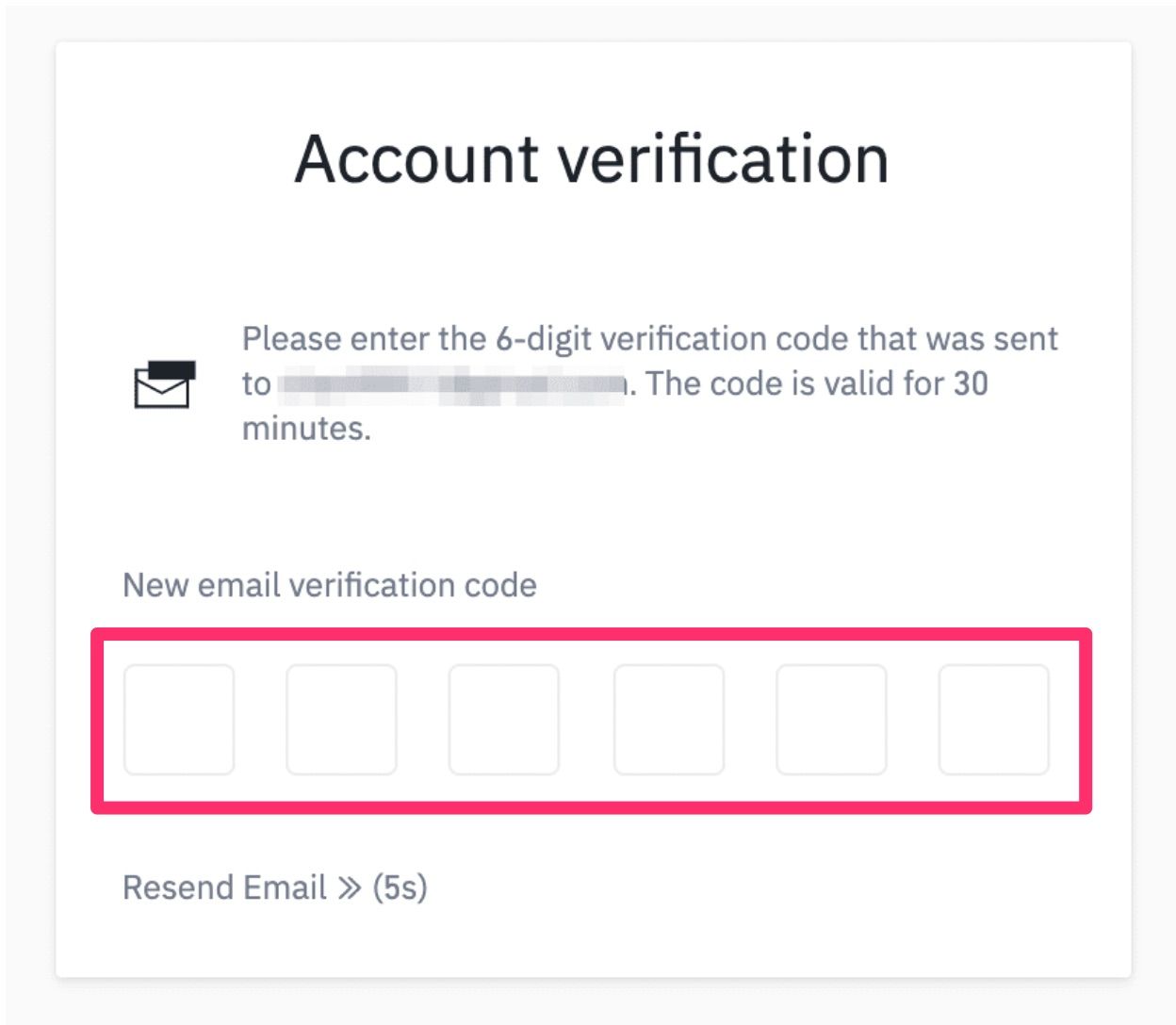
登録・口座開設完了
これでバイナンスの登録・口座開設はサクッと終わりました!
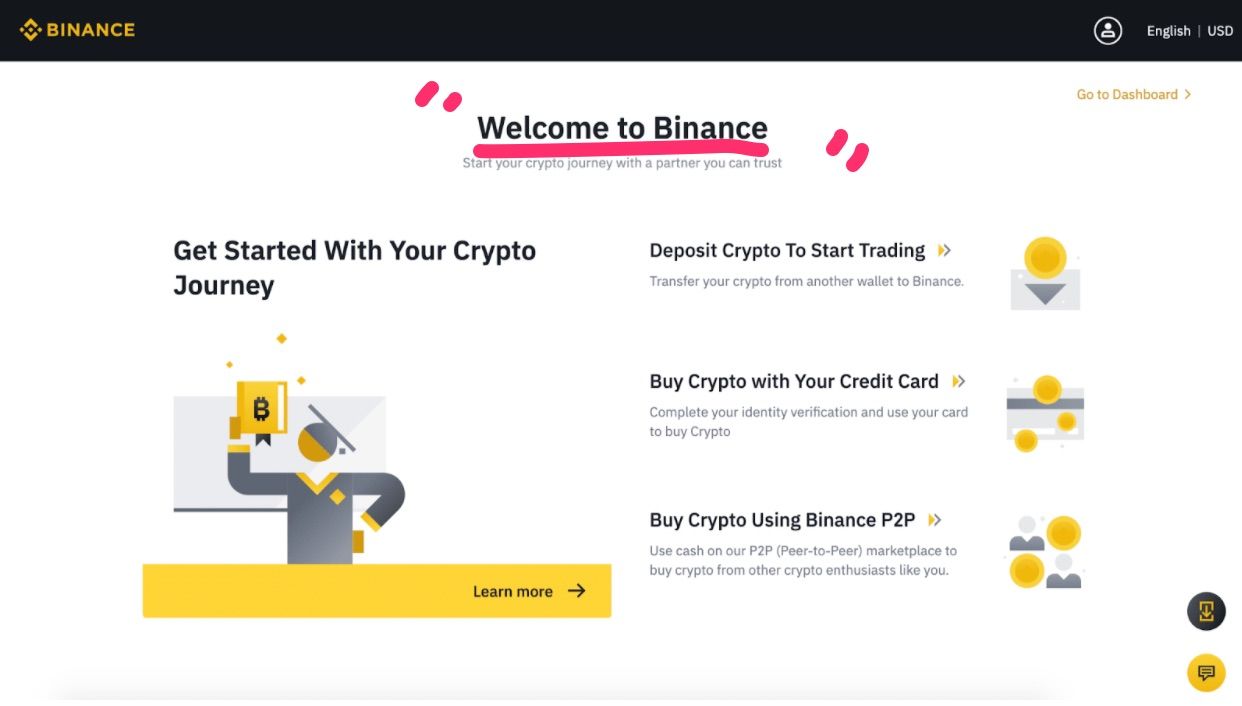
BINANCE(バイナンス)で2段階認証の登録
登録・口座開設が完了すると2段階認証の設定画面が表示されます。
2段階認証はセキュリティのために必ずやっておきましょう。
今回は、「Google Authenticator」というスマホアプリを使って2段階認証の登録をしていきます。
2段階認証ではよく使うアプリなので、今回を機にダウンロードしておきましょう!
Google認証
設定画面にあるGoogle認証をクリック。
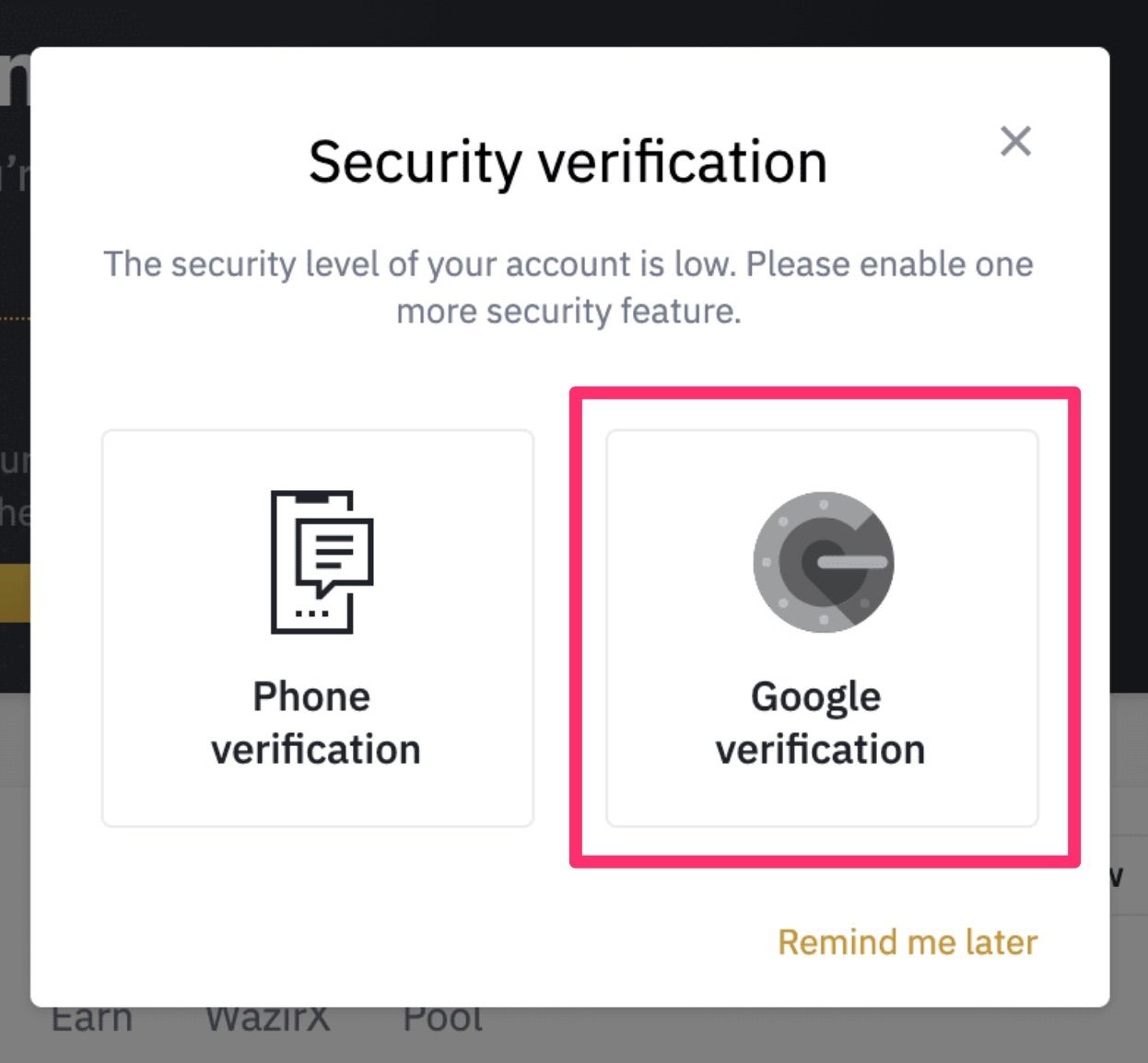
アプリのインストール
「Google Authenticator」をインストールして、次へをクリック。
使っているスマホの機種によって、アプリのインストールを実施。
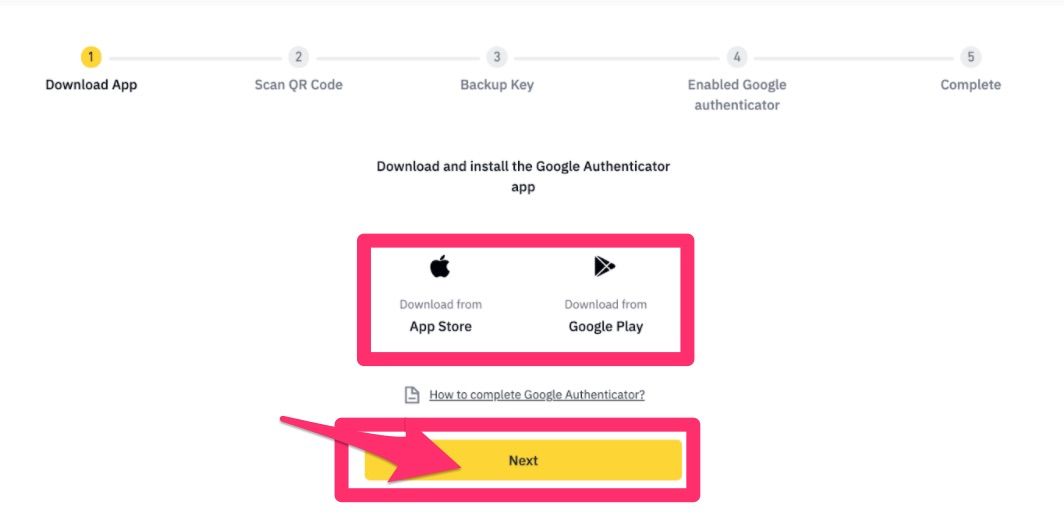
QRコードの読み取り
Google Authenticatorアプリを立ち上げ、画面右下の [+] ボタンをタップして表示されているQRコードを読み取ります。
BINANCEのワンタイムパスワードが表示されているか、アプリで確認したら、次へをクリック。
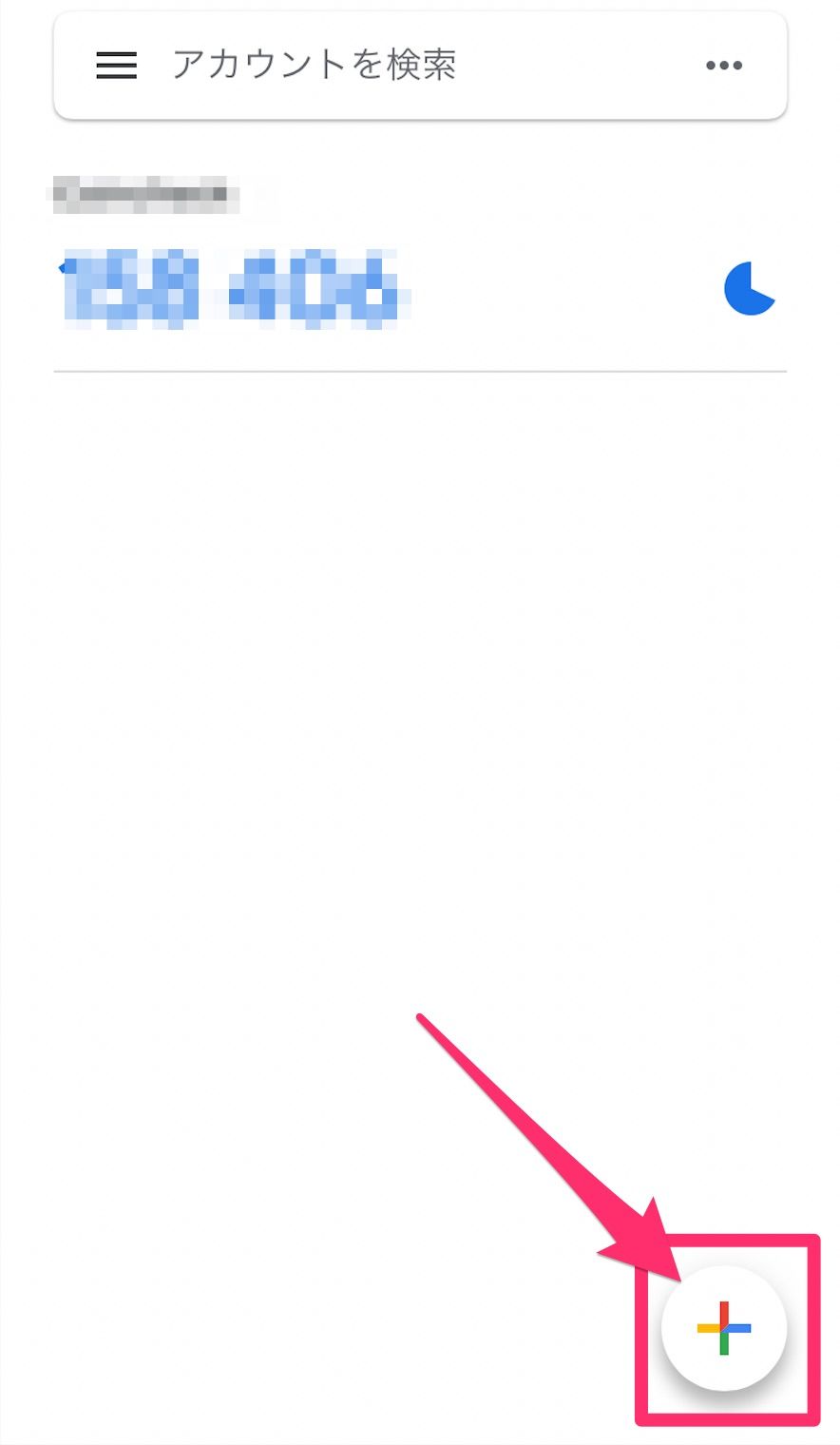
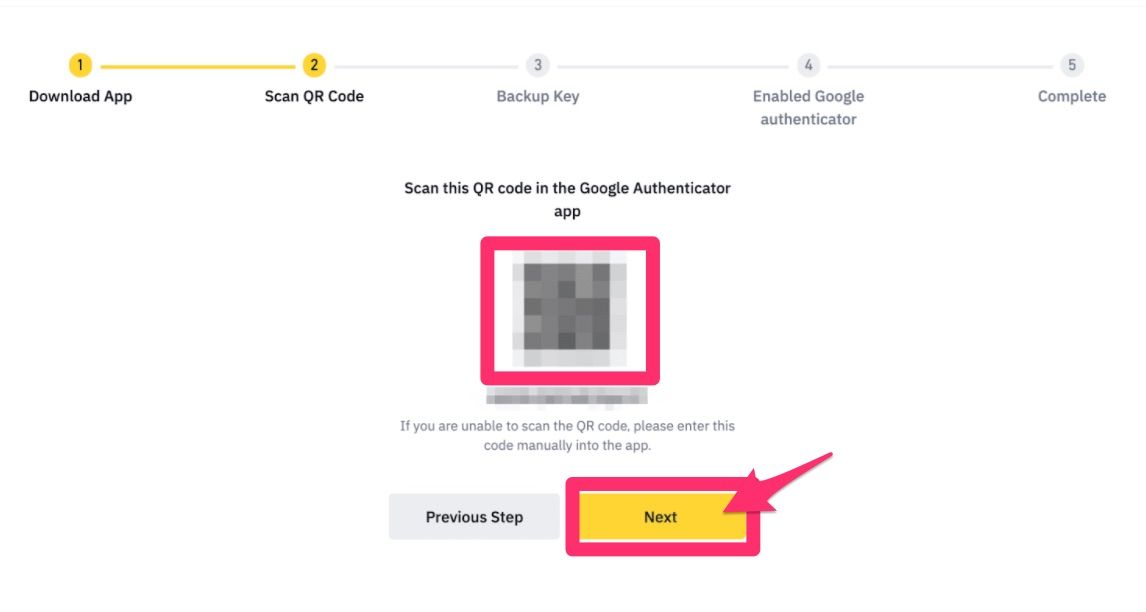
バックアップキー
バックアップキーが再度表示されるので、紙などに控えておきましょう。
(※スマホを無くしてしまった時などにGoogle認証を復元するのに使う大切なものです)
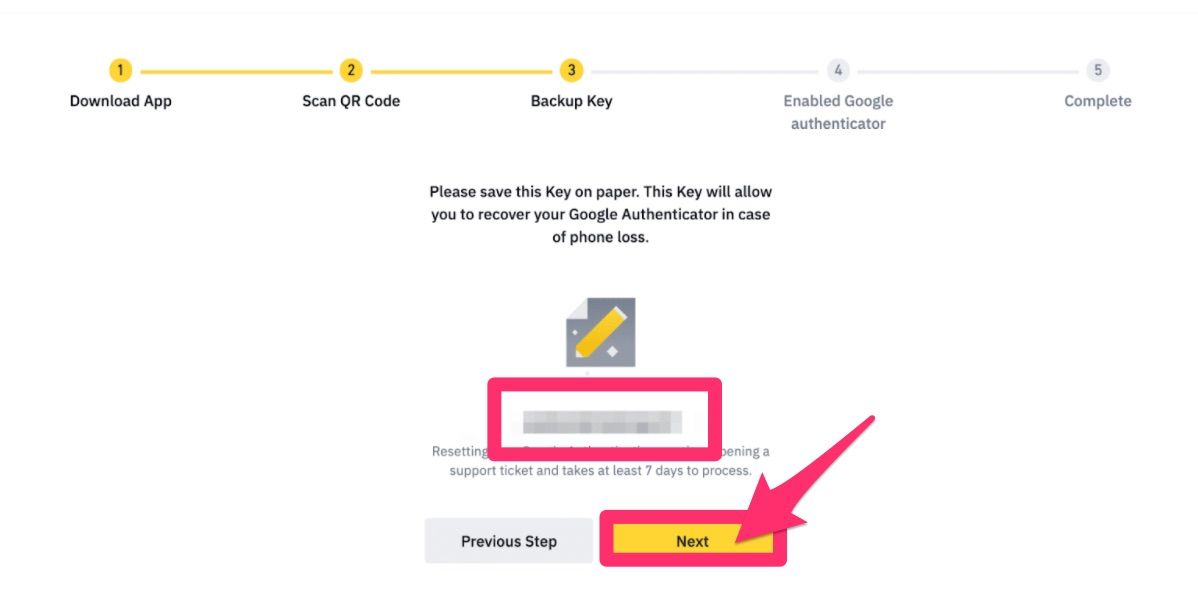
認証コード
①:アカウント作成時にメールで登録した人はメールアドレス、電話番号で登録した人はSMSで、Get Code(認証コードを取得)をクリック。送られてくる認証コードを入力しましょう。
②:Google Authenticatorアプリで生成される二段階認証コードを入力。
終わったら、次へをクリック。
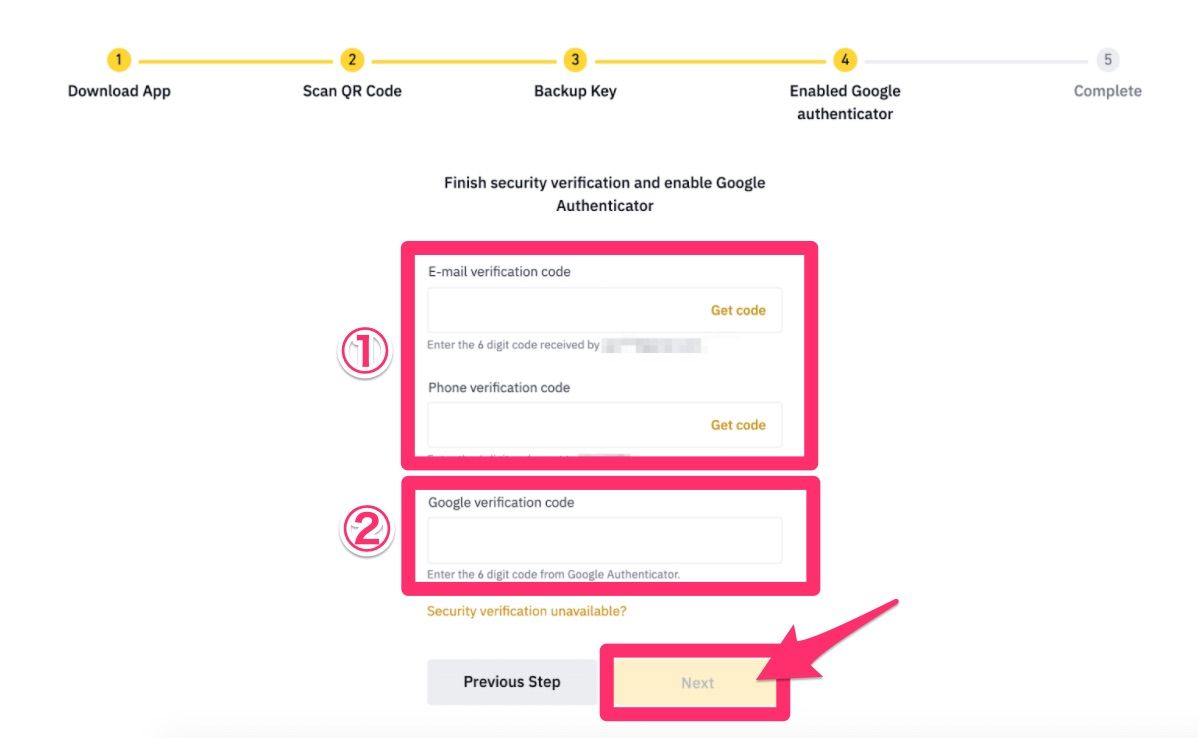
2段階認証の登録完了
これで2段階認証の登録は終わりました!
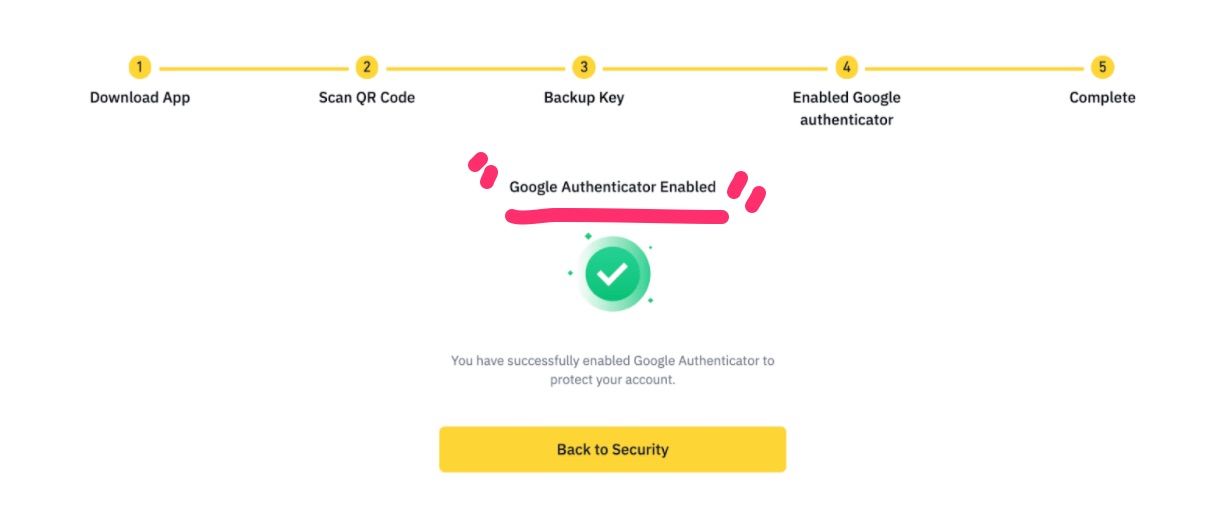
BINANCE(バイナンス)で本人確認を行う
最後に、BINANCE(バイナンス)で本人確認を行いましょう。
実は、安全な暗号資産環境のため、2021年10月19日より本人確認が必須となりました。
すでに開設済みのアカウントに関しても、本人確認は必須です。本人確認が済んでいない場合は出金などの機能に限定され、ほとんどサービスを利用することはできません。
身分証明
トップページ右上にある、アカウントマークをクリック。
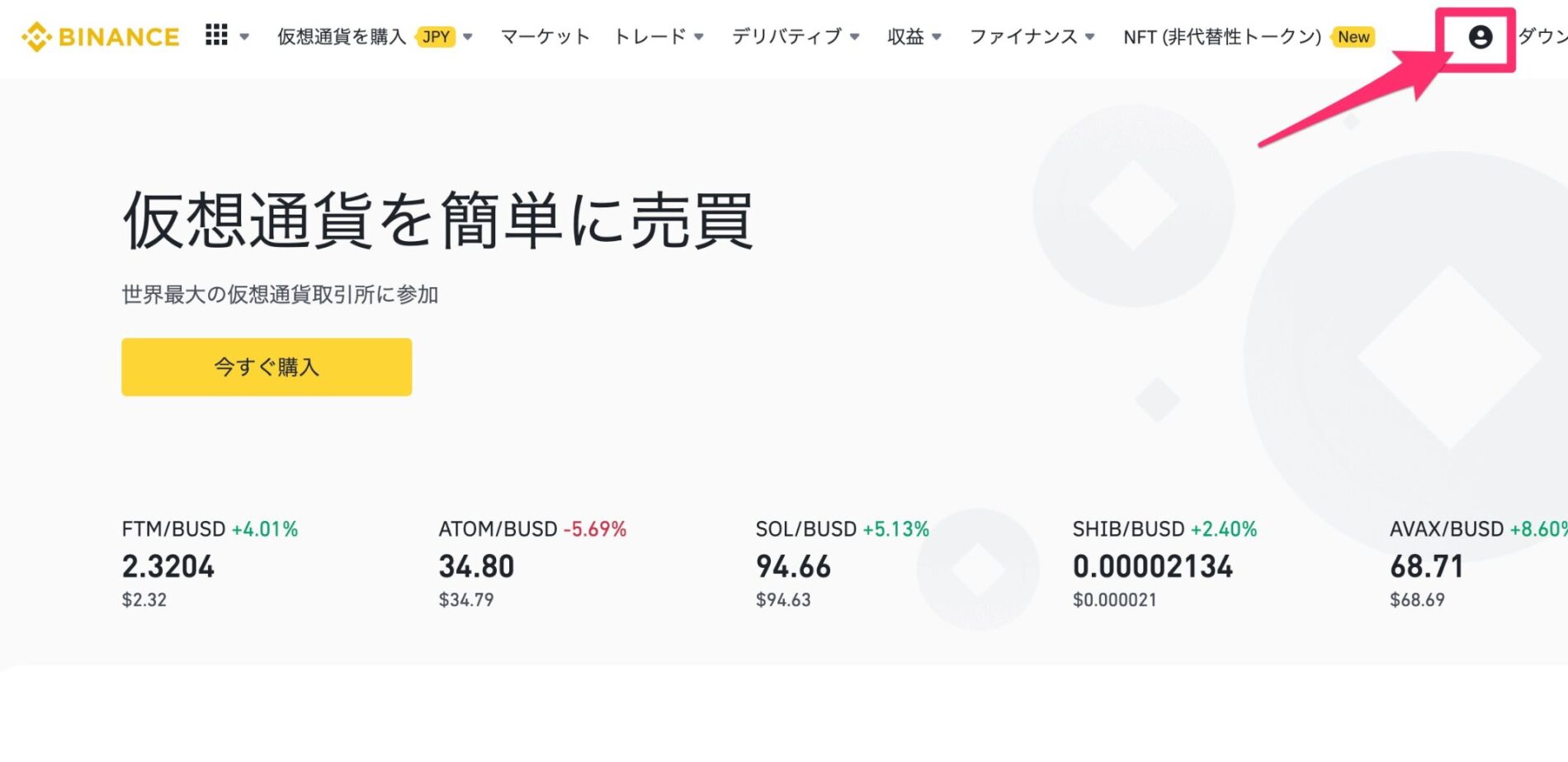
身分証明をクリック。
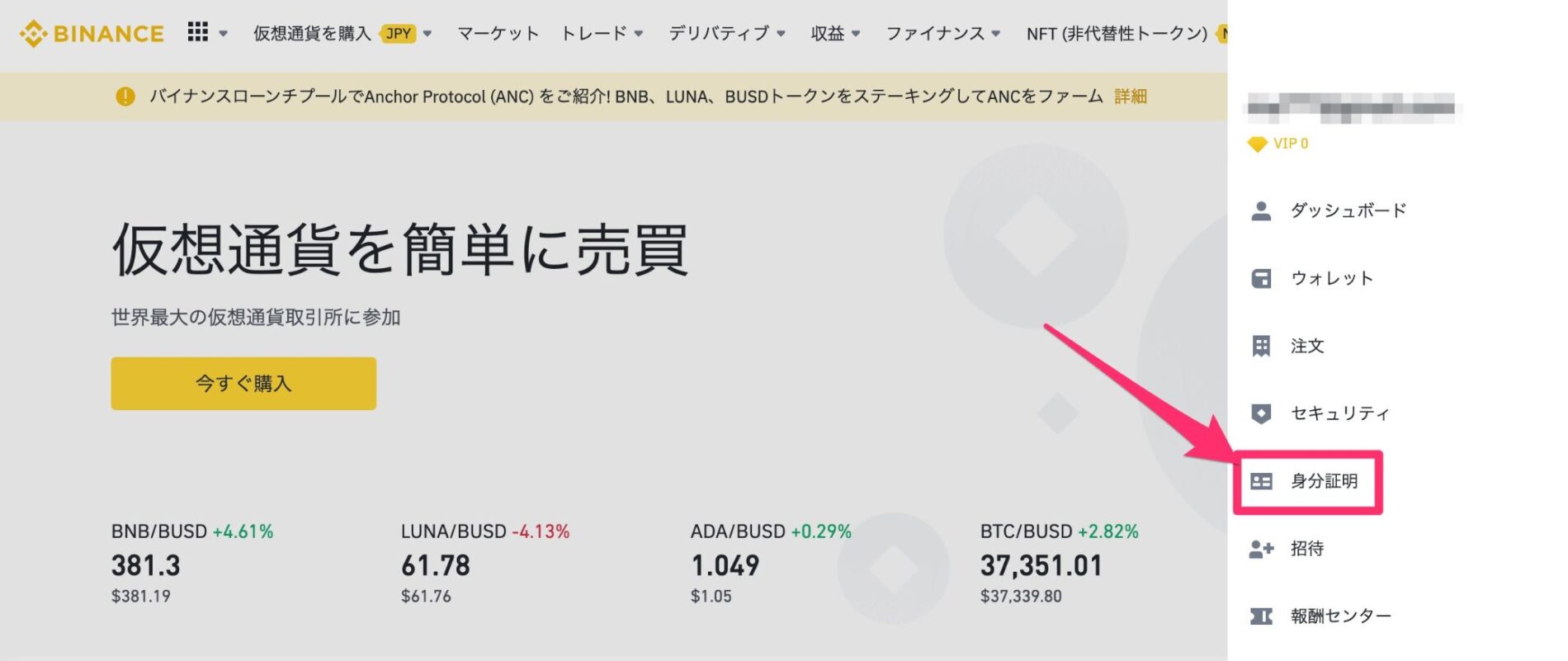
個人認証
個人認証画面の真ん中の列、認証の今すぐにはじめるをクリック。
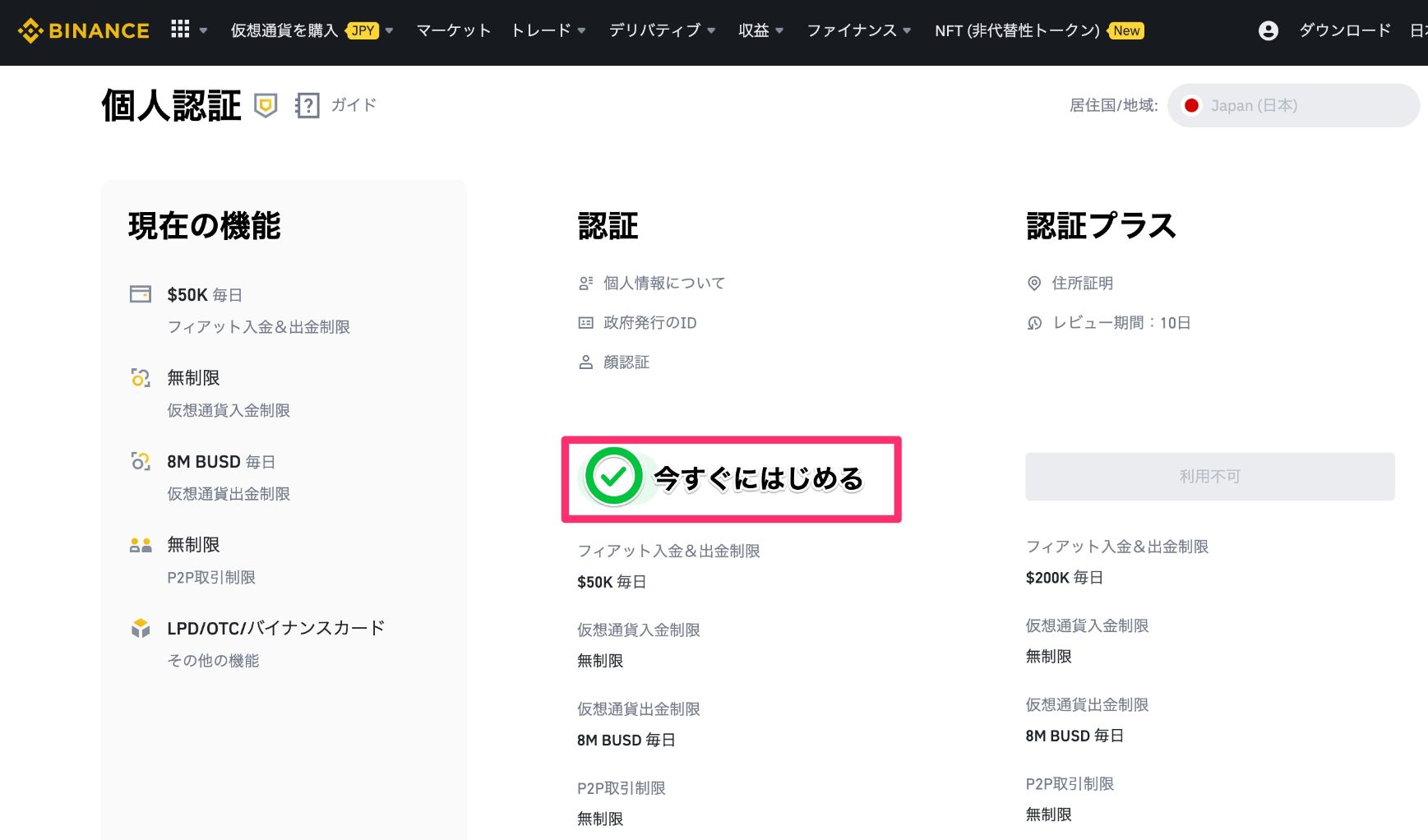
本人確認書類の選択
まず発行国の選択で、Japan(日本)を選びます。
①:政府発行のIDカード(マイナンバーカードなど)
②:運転免許証
③:パスポート
上記3つのいずれかを準備しておきましょう。
本人確認に使用する書類を選択し、はい(Continue)をクリック。
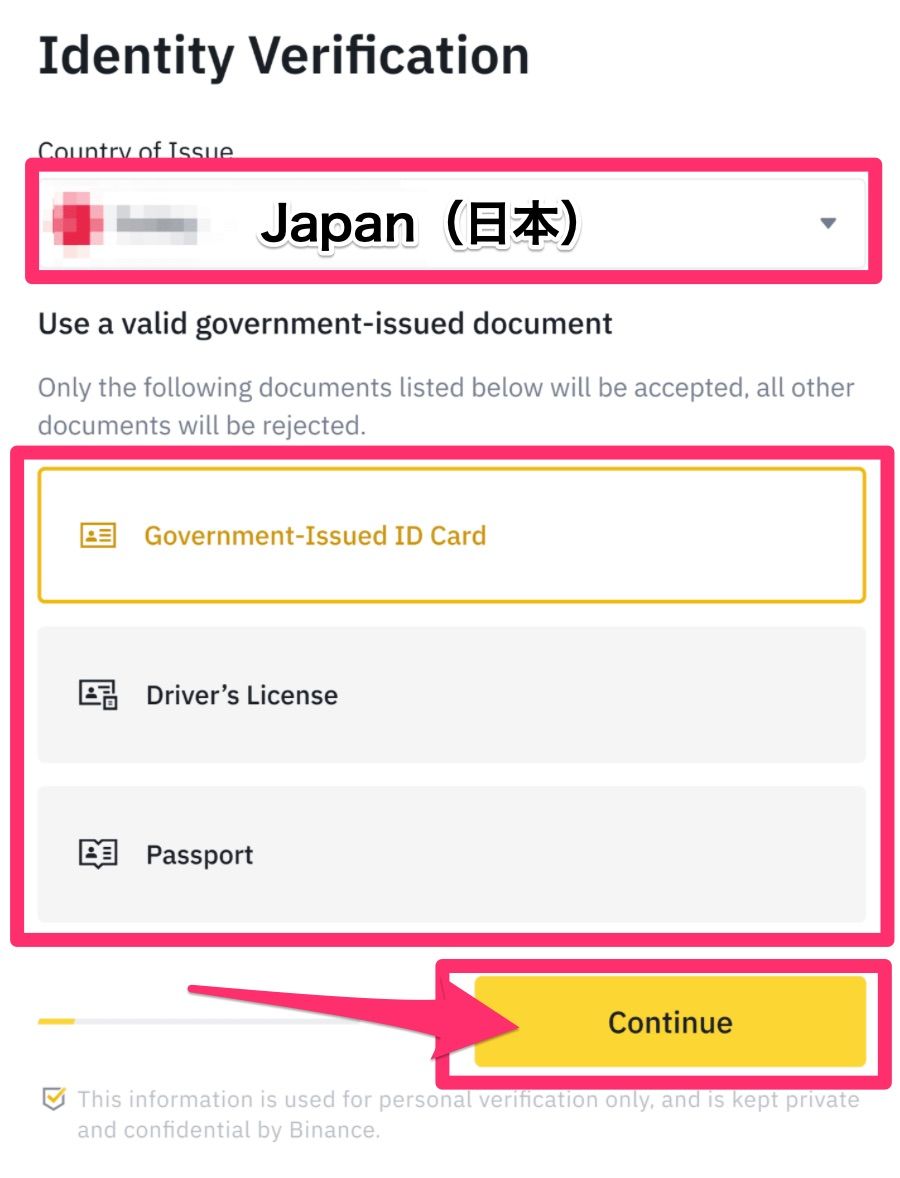
本人確認書類の撮影
カメラのマークをクリックすると、デバイスのカメラが立ち上がるので、そのまま身分証明証を撮影してください。
注意点:以前に撮影していた画像などは使用できません。
写真のアップロードが終わったらはい(Continue)をクリック。
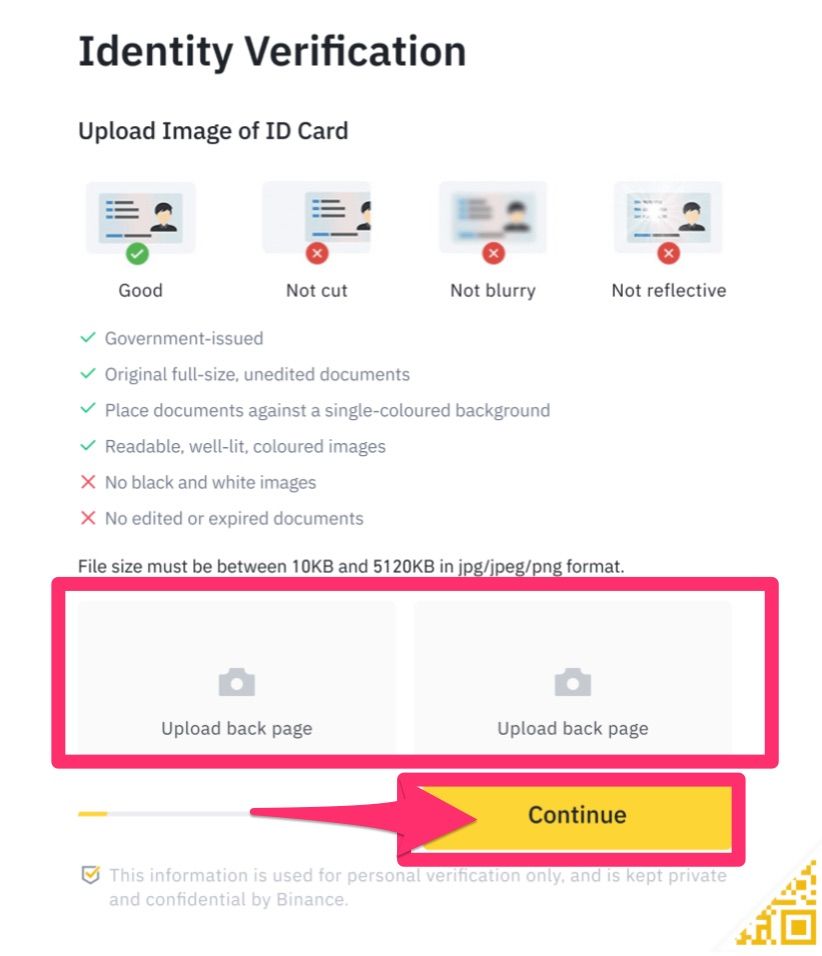
本人撮影
本人の顔も撮影します。
カメラのマークをクリックすると、デバイスのカメラが立ち上がるので、そのまま自分の顔を撮影してください。
写真のアップロードが終わったらはい(Continue)をクリック。

Binance(バイナンス)登録・口座開設の方法|2段階認証と本人確認まとめ
お疲れ様でした!
Binance(バイナンス)登録・口座開設の方法|2段階認証と本人確認を解説しました。
身分証明証と本人の顔が確認できれば、すぐに承認となるので安心してください。
これで、BINANCE(バイナンス)を利用できるようになりますね。
では、素敵な仮想通貨(暗号資産)ライフを!